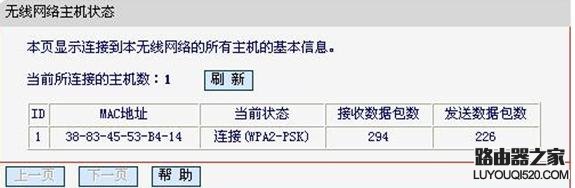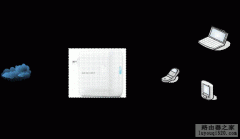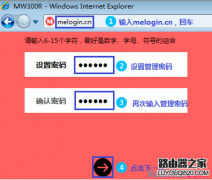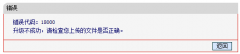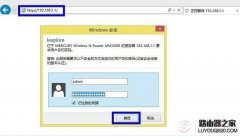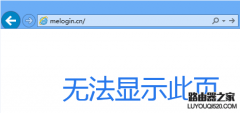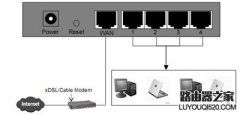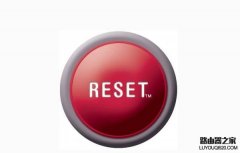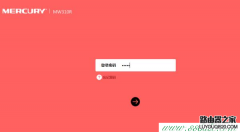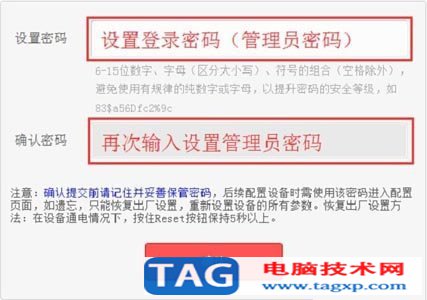一个房间内,有电脑,有无线路由器,但没有网线,也没有无线网卡。这个房间却可以搜到可用的无线网络。这种情况下,只要路由器支持Client模式,就可以让这个无线路由充当无线网卡使用,接入无线网络供电脑连接上互联网
水星迷你路由器Client模式的设置方法:
1、在浏览器中输入“192.168.1.253”,输入登陆用户名及密码均为admin,打开管理界面。
2、点击左侧的“设置向导”——“下一步”。
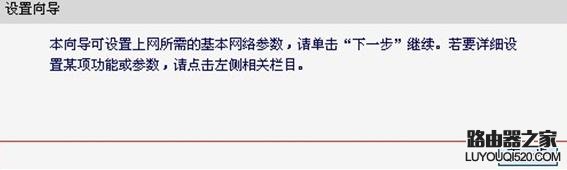
3、选择“Client”——“下一步”。

4、点击“扫描”
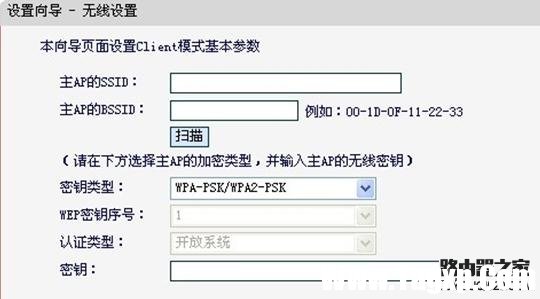
5、找到与主AP的SSID、MAC信息相同的一项,然后点击“连接”。
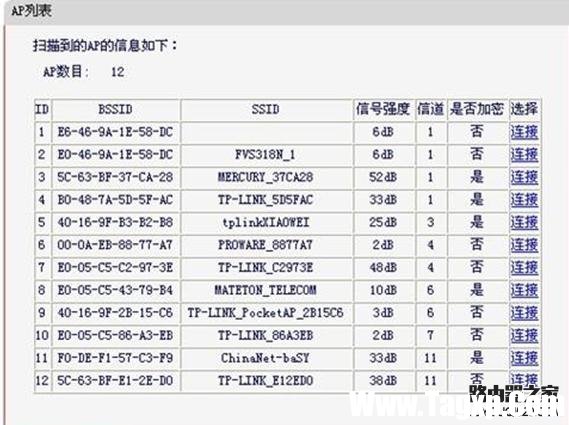
6、“密钥类型”和“密钥”这两项的设置选择和主AP一样的配置——“下一步”。
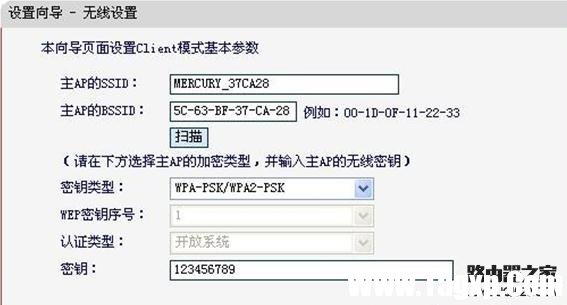
7、点击“重启”。
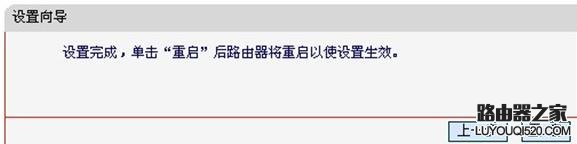
注意:重启完成后,在主AP的“无线设置”——“无线主机状态”,可以看到MW150RM的条目,MAC地址为MW150RM的MAC地址,如下图所示。说明MW150RM的Client模式已经连接成功。